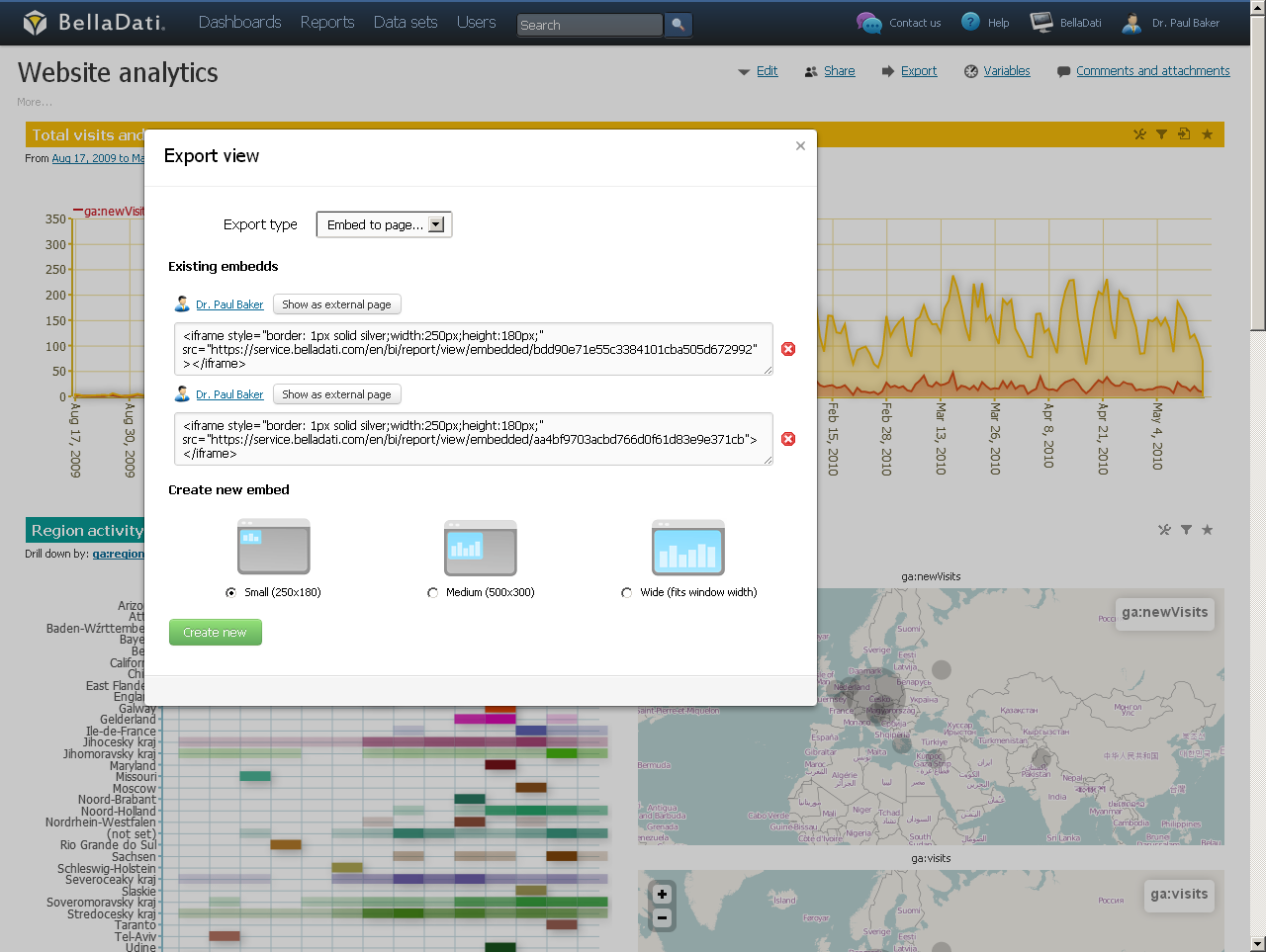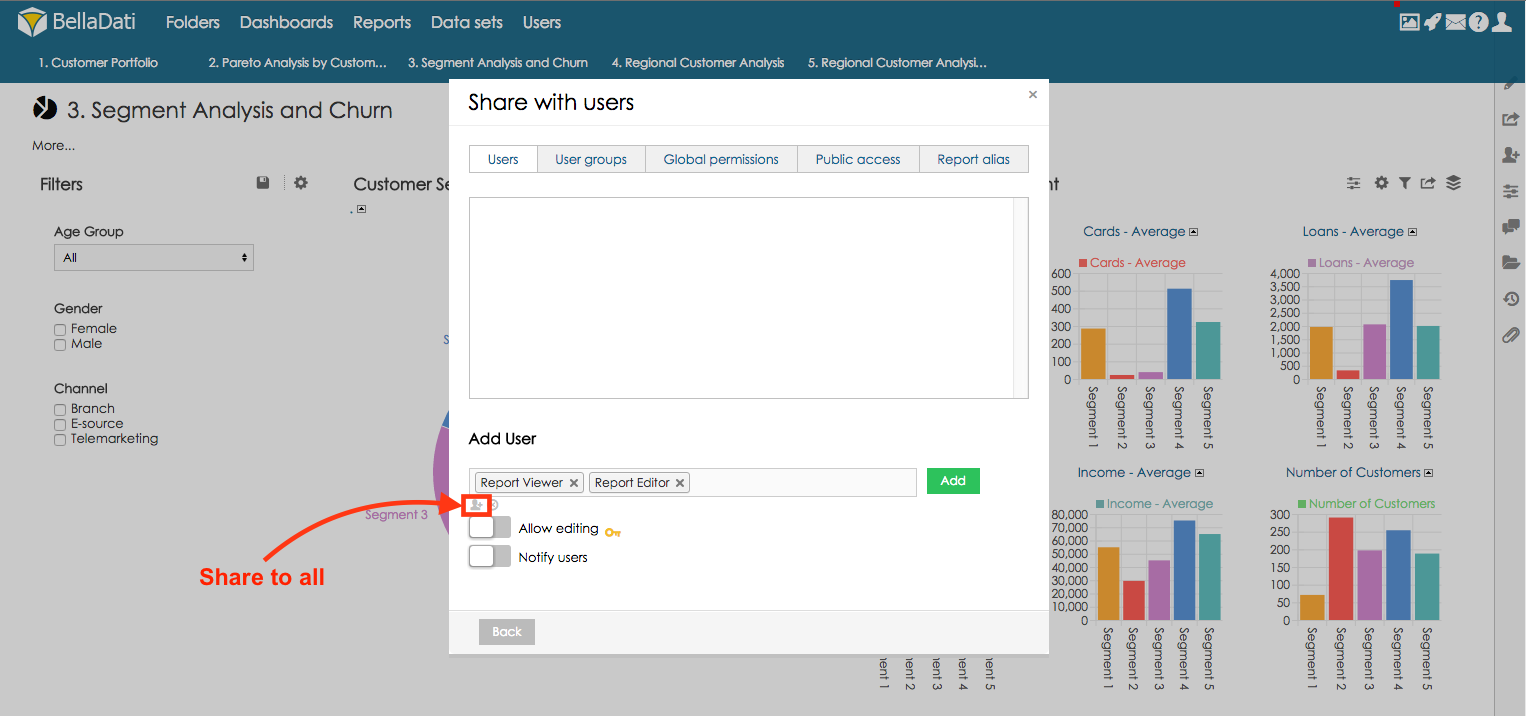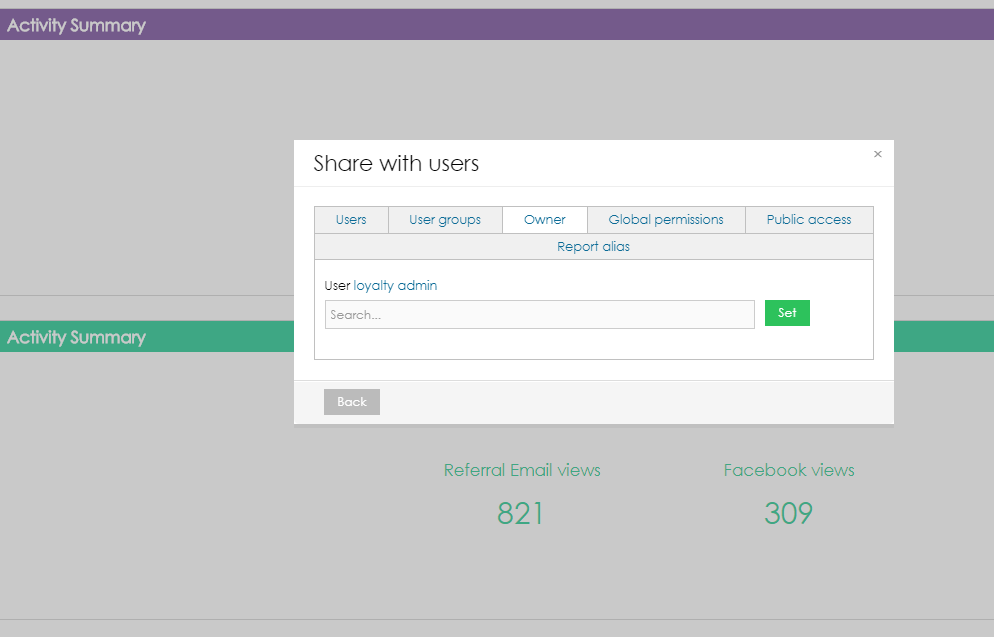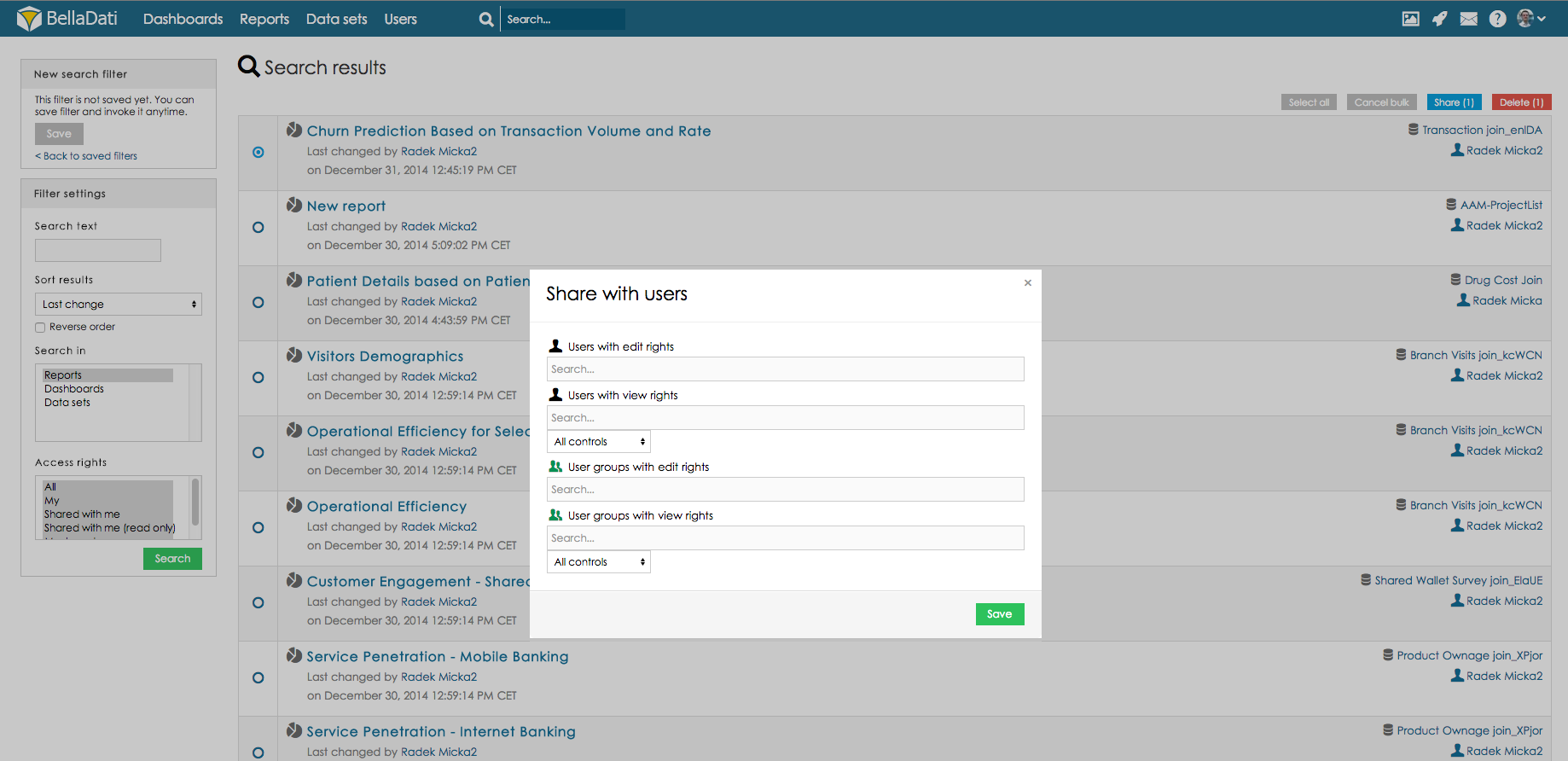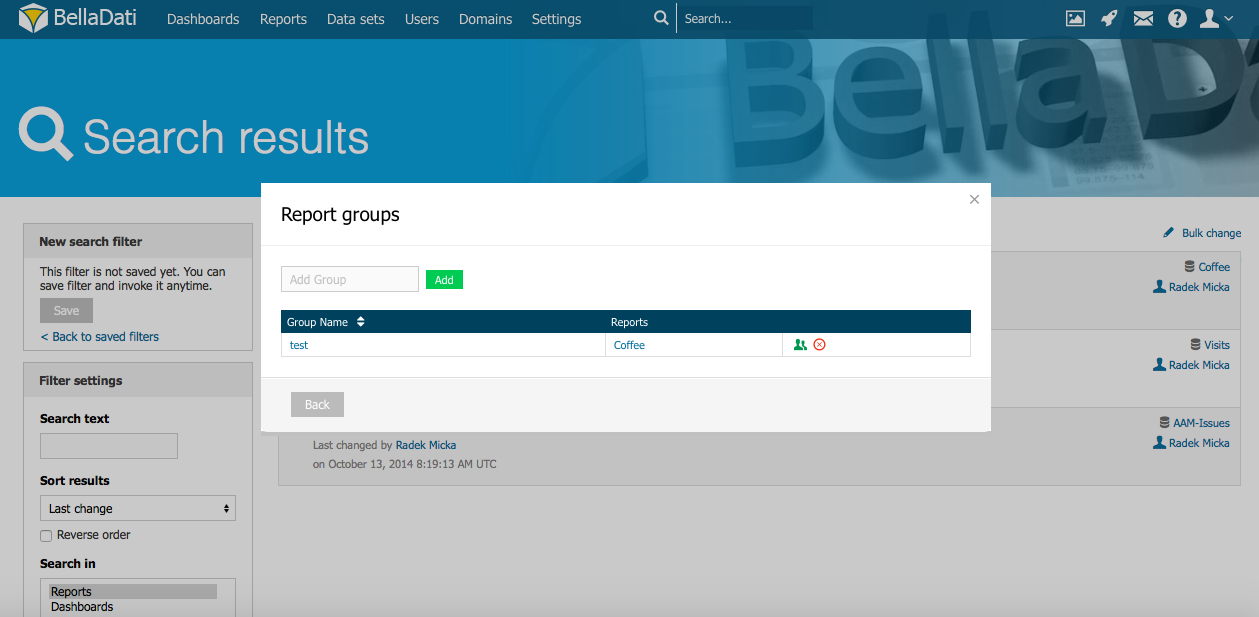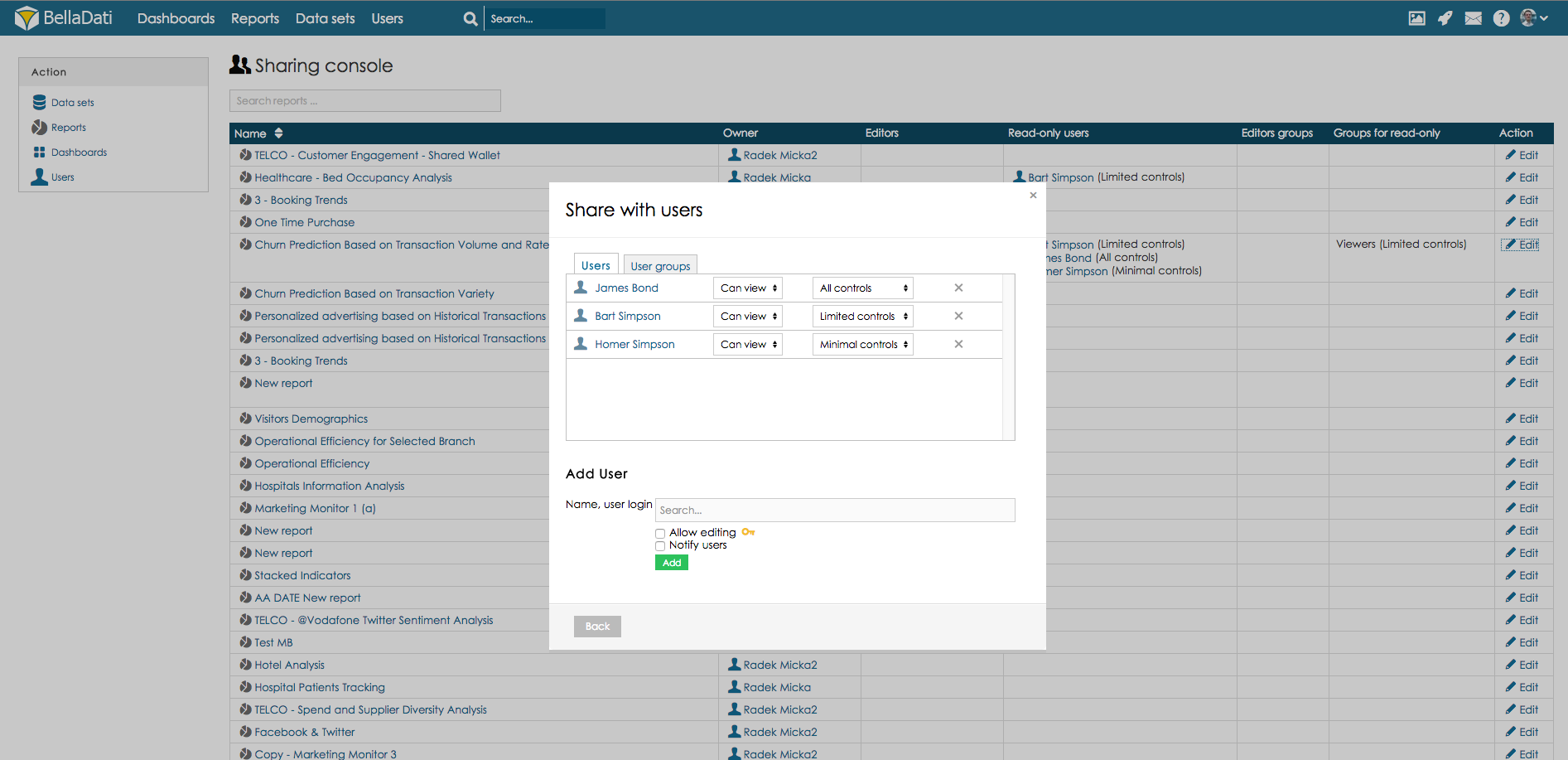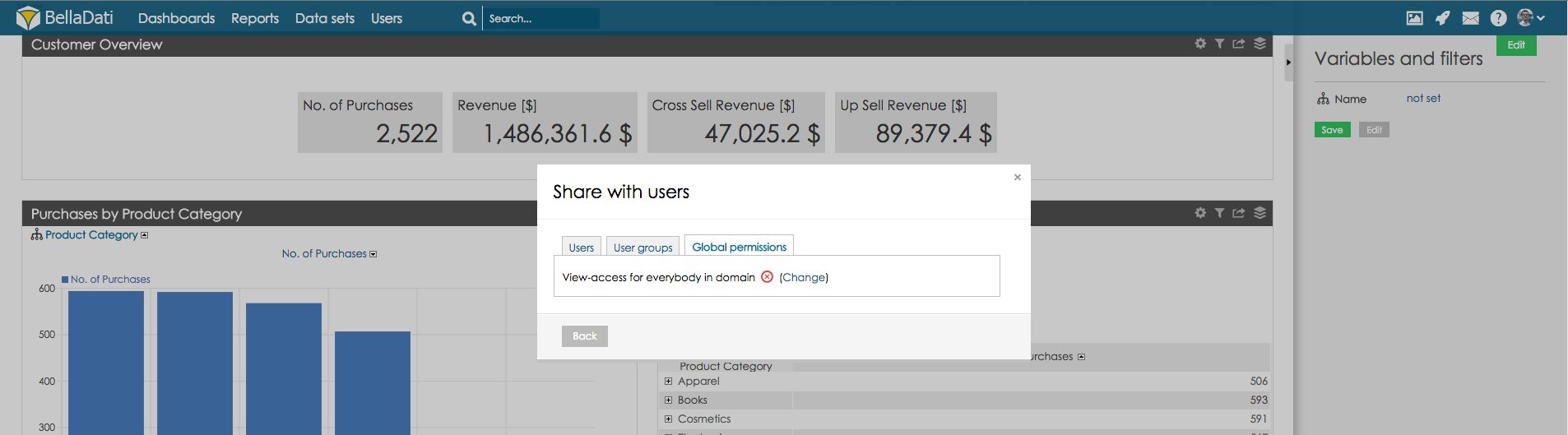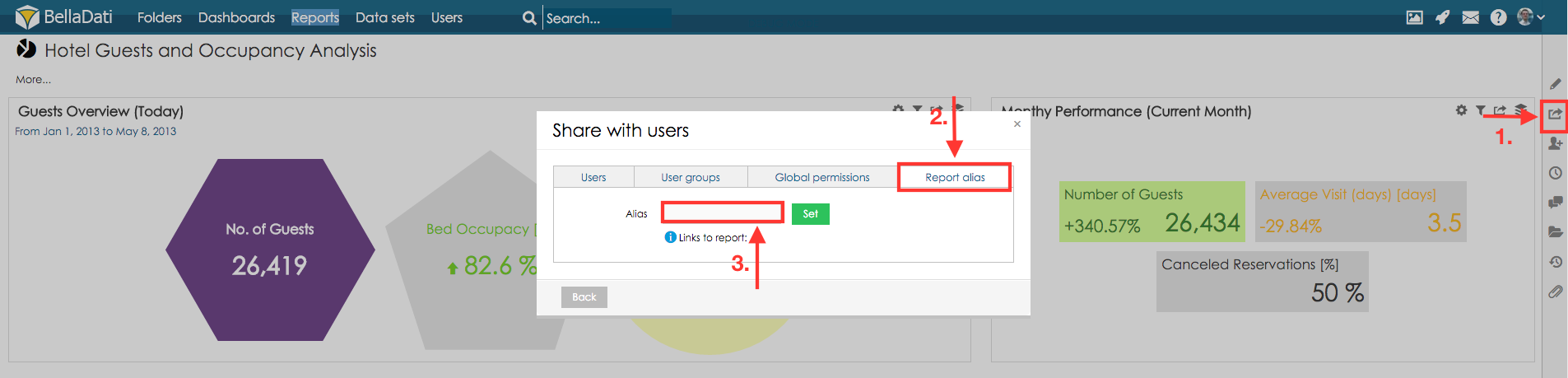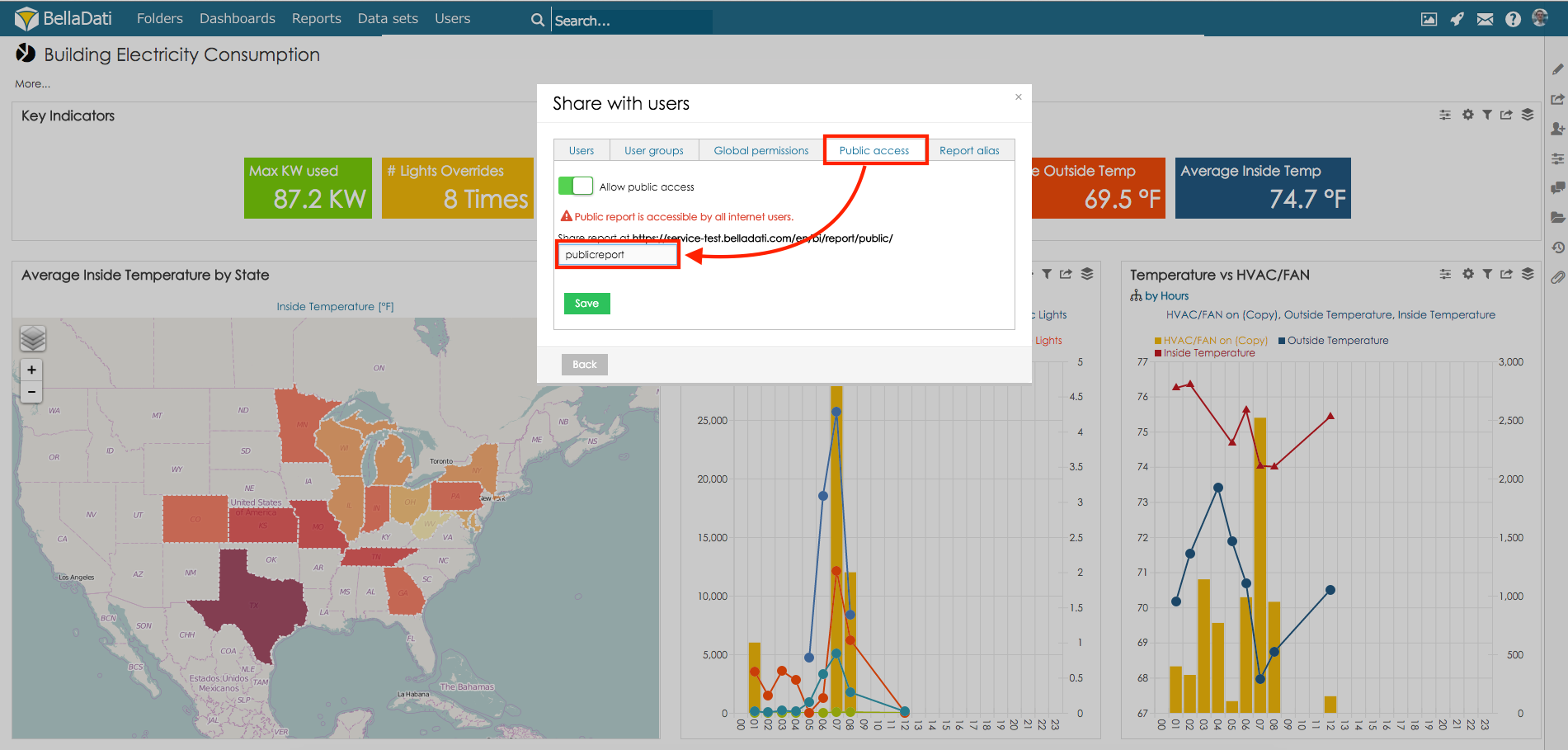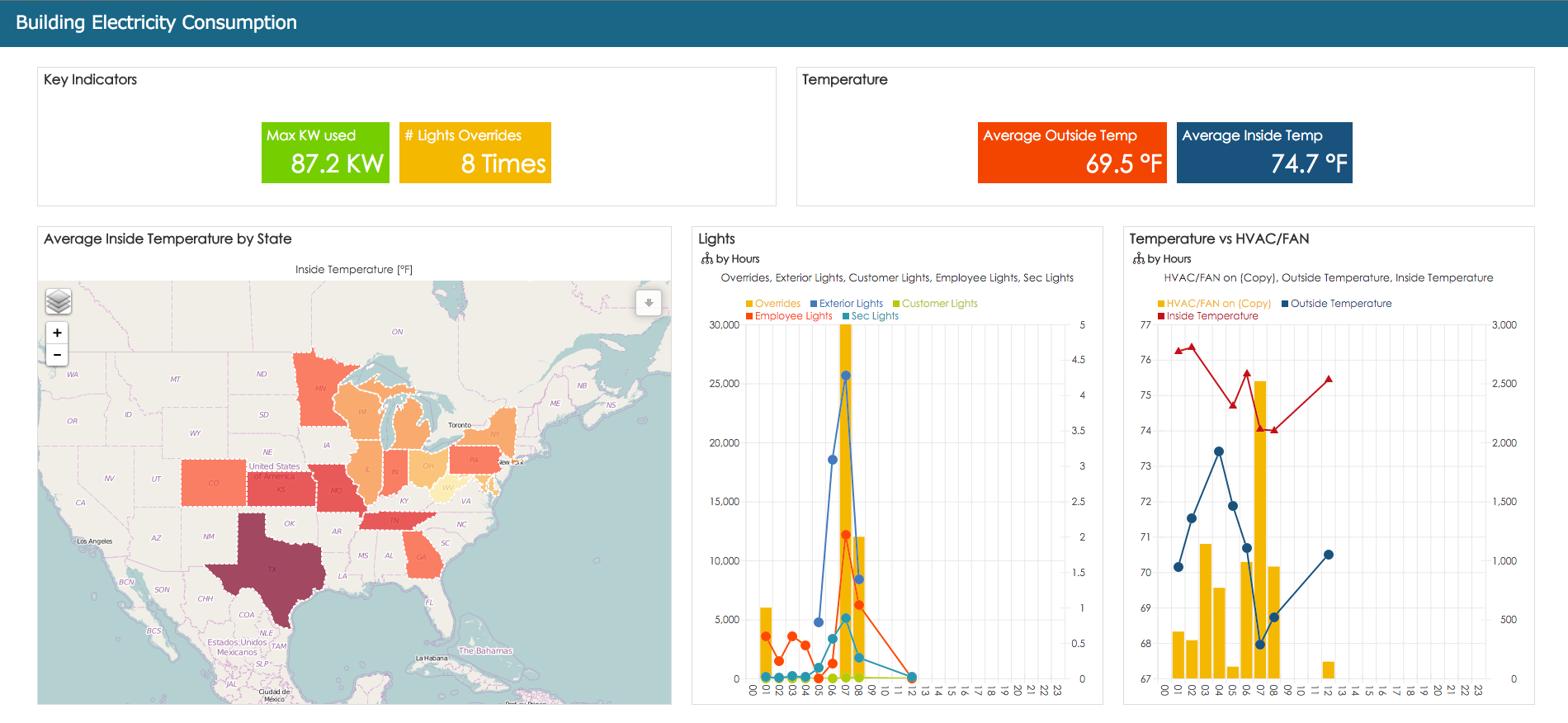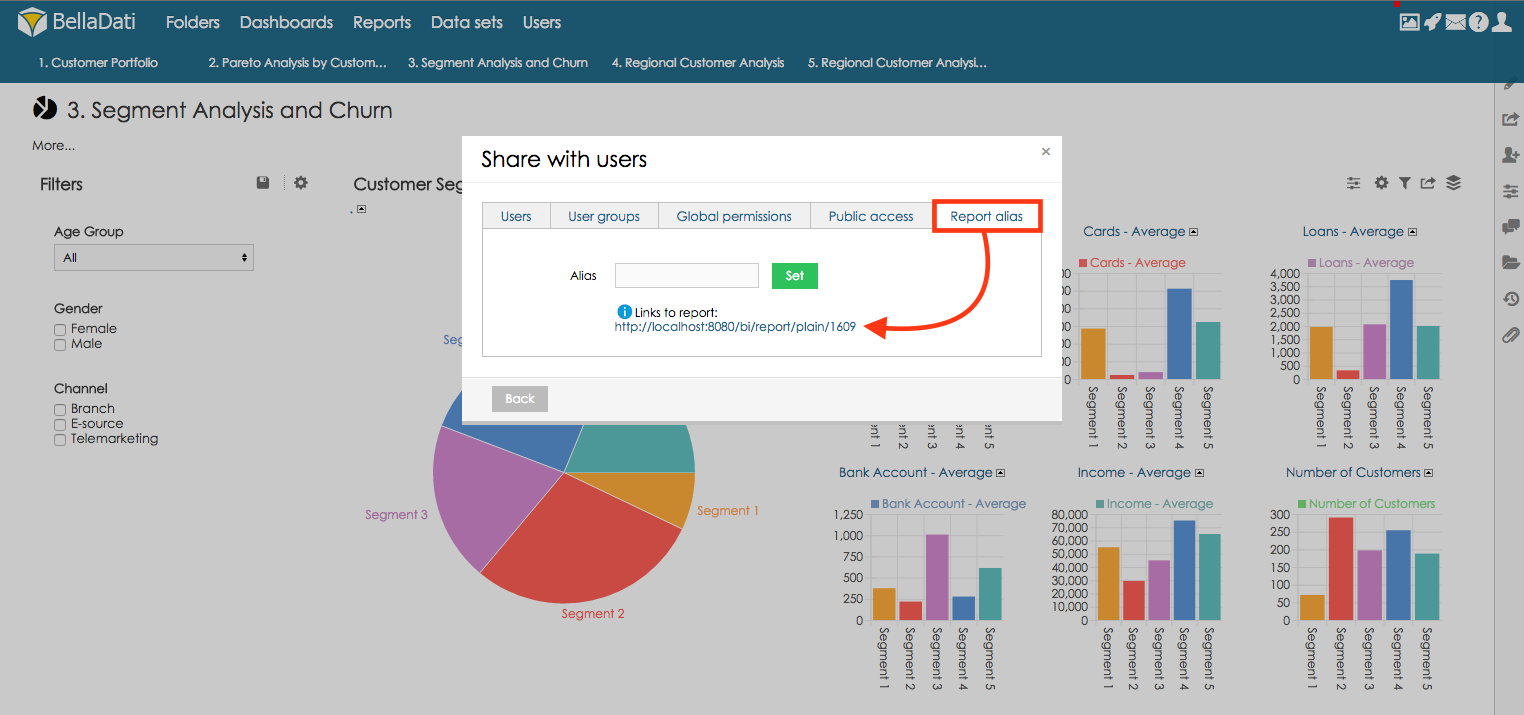データセット共有機能は、特定のレポートの所有者のみが利用できます。
レポート共有機能を使用すると、次のアクションを実行できます:
- 選択したユーザーまたはユーザーグループにレポートへのアクセスを許可します。
オプションで、レポートへのアクセス許可をユーザーに通知します。
レポートの所有者を変更します(BellaDati 2.9.3.1以降で使用可能)。
個々のユーザーまたはユーザーグループのレポート共有を設定する場合、次の2つのアクセスレベルを区別してください:
- 読み取り専用: レポートは表示のみ可能です。ドリルダウン、エクスポート、レポート変数の変更などの基本操作は、元のレポートに影響を与えることなく、ユーザーのセッション内で許可されます。読み取り専用アクセスに許可される、アクセス許可が異なる3つの異なるコントロールタイプがあります。選択したコントロールタイプで許可されている操作のリストを参照してください。
- フルアクセス: 共有とレポート削除を除くすべての機能が利用可能です。
完全なアクセス権を持つユーザーは、設定の共有または完全な削除を除き、所有者と同じ方法でレポートを管理できます。
レポートを共有するすべてのユーザーを選択する場合は、[すべて選択/すべて選択解除]オプションを使用できます:
所有権の変更
この関数は、BellaDati 2.9.3.1以降で使用可能です。
ドメイン管理者は、レポートの所有者を変更することもできます。同じ共有インターフェースを使用することにより、「所有者」タブに切り替えて、レポートの現在の所有者を別のユーザーに置き換えることができます。
レポートの一括共有
BellaDatiでは、複数のレポートをユーザーおよびユーザーグループと共有することもできます。
一括共有はレポートリストで確認できます。複数のレポートを共有するには:
- 右上隅の一括変更をクリックします
- 共有するレポートを選択します
- 共有ボタンをクリックします
- 選択したレポートにアクセスするユーザーとユーザーグループを選択します
レポートグループの共有
BellaDatiでは、レポートをユーザーまたはユーザーグループと共有するために使用できるレポートグループを作成することもできます。
レポートグループにレポートを追加できるのは、レポート所有者のみです。
画面上部のメインメニューの[レポート]をポイントし、表示される[レポートグループ]項目をクリックします。
- ユーザーグループの名前を入力し、[追加]ボタンをクリックします。
- [グループ名]をクリックし、レポートグループに追加するレポートを選択します。
- [ユーザーサイン]をクリックして、レポートグループを共有するユーザーまたはユーザーグループを設定します。
共有コンソール
BellaDatiでは、レポートが共有されているユーザーおよびユーザーグループとともにレポートのリストを表示することもできます。このリストには、レポート所有者、レポート編集者、読み取り専用ユーザー、グループ編集者、読み取り専用グループの個別の列が含まれています。
ドメイン管理者のみが共有コンソールにアクセスできます。
[ユーザー]セクションに共有コンソールがあります。共有コンソールにアクセスするには:
- メインメニューで[ユーザー]をポイントし、[共有コンソール]項目をクリックします。
- [アクション]ボックスで[レポート]を選択します。
共有設定を変更するには、選択したレポートの[編集]ボタンをクリックします。 BellaDati 2.9.3.1以降、ドメイン管理者は共有コンソールからレポートの所有者を変更することもできます。
グローバル共有
レポートは、ドメイン内のすべてのユーザーと共有することもできます。 [共有]コンソールに移動し、[グローバルアクセス権]タブを選択し、選択を変更して緑色のアイコンが表示されるようにします。
このレポートは、ドメイン内のすべてのユーザーが利用できるようになりました(表示アクセス)。
レポートの別名
レポートを共有する高度な方法として、別名を使用してダッシュボードを共有するオプションを使用できます。この別名を使用すると、ユーザーはレポートにアクセスできます。
レポートは、アクセスしているユーザー(またはユーザーグループ)と共有する必要があります。
レポート別名を作成するには:
- 共有ボタンを押します。
- レポートの別名タブを選択します。
- レポートの別名を設定します。
BellaDati 2.9.8.3までは、別名は環境内で一意である必要があります。
BellaDati 2.9.9以降、別名は各ドメインでのみ一意である必要があります。
レポートにアクセスするには、新しく表示されたリンクを使用します(相対パスは、/bi/reports/alias)。
パブリックレポート
レポートを共有する別の方法として、レポートへのパブリックアクセスを許可できます。この方法で共有されたレポートには、トップメニューとビューコントロールは表示されません。このレポートは、このレポートへのリンクを持っているすべての人と公開されます。
- ステップ1 – 別名を設定します(環境内で一意である必要があります)
- ステップ2 – リンクを取得してレポートを開きます(相対パスは、/bi/report/public)。
プレーンレポート
プレーンレポートを使用すると、公開レポートを署名されたユーザーにのみ共有できます。プレーンレポートへのリンクは、レポート別名のセクションにあります。
- ステップ - リンクを取得します:
- ステップ - リンクをポータルまたはWebページにコピーします
プレーンレポートには別名経由でもアクセスできます(相対パスは、/bi/report/plainalias/ALIAS)
次に | 関連する項目 |
|---|---|